Сводка о проекте
Основная информация
Сводка о проекте — это инструмент, при помощи которого можно визуализировать показатели статистики в виде виджетов с диаграммами и графиками в рамках проекта. Виджеты позволяют анализировать наиболее важные KPI, сравнивать результаты по рекламным площадкам, оценивать выполнение плановых показателей, воронку продаж и решать множество других задач в рамках проекта. Визуализация статистики позволяет быстро оценить динамику по разным рекламным площадкам и принимать решения эффективнее.
«Сводка о проекте» находится на уровне проекта: «Проект» —> «Информация». Вы можете настроить для каждого проекта свой набор виджетов и выбрать период для отображения данных.
По умолчанию в «Сводке о проекте» поддерживается дефолтный набор виджетов, который позволяет анализировать стандартную статистику по рекламным кампаниям. Вы можете дополнить её данными из систем веб-аналитики, коллтрекингов, CRM-систем и внешних источников.
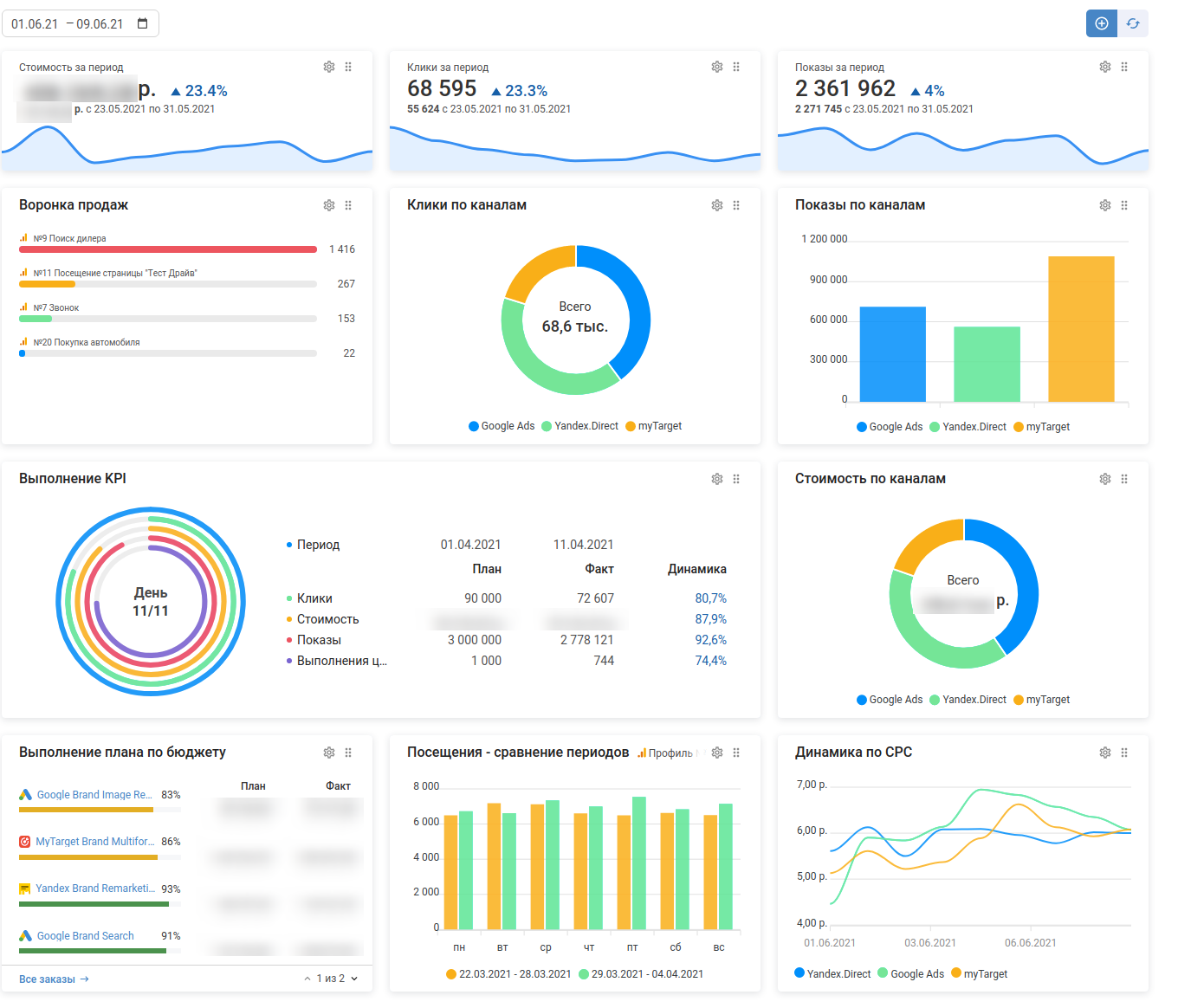
В «Сводке о проекте» можно создать виджеты со следующими типами диаграмм:
- Показатель;
- Столбчатая диаграмма;
- Круговая диаграмма;
- Линейная диаграмма;
- Воронка;
- Сравнение периодов;
- Выполнение KPI;
- План/Факт.
Виджеты в сводке о проекте можно создавать в неограниченном количестве и менять их расположение в удобном формате, перетаскивая за верхний правый угол.
Все данные в виджетах «Сводки о проекте» обновляются за период, выбранный в календаре сводки. Максимальный период, доступный для выбора в календаре, — один месяц.
«Сводка о проекте» доступна для всех уровней доступа. Если вы работаете с рекламодателями, то для возможности быстрого анализа динамики по рекламным кампаниям можно предоставить клиентский доступ для рекламодателя к аккаунту в системе. Клиентский доступ позволит анализировать «Сводку о проекте», создавая и настраивая виджеты в удобном формате. Такой доступ позволит упростить регулярную отчётность перед рекламодателем.
Настройки виджетов в «Сводке о проекте» сохраняются на уровне пользователя. Это означает, что виджеты вашей сводки не увидят другие пользователи и для вас будут доступны сводки проектов только с тем набором виджетов, которые вы создали самостоятельно.
Из виджетов можно перейти к более детальной аналитике данных в инструмент «Статистика», если кликнуть на название виджета. Исключением является виджет «План/Факт», при клике на название виджета вы перейдёте в инструмент «Заказы».
Создание виджетов с разными типами диаграмм
Виджет «Показатель»
Виджет с диаграммой «Показатель» позволяет отслеживать общий объём данных по выбранной метрике. В виджете сравниваются данные за аналогичный прошлый период с тем, который выбран в календаре «Сводки о проекте», изменение между периодами отображается в процентах.
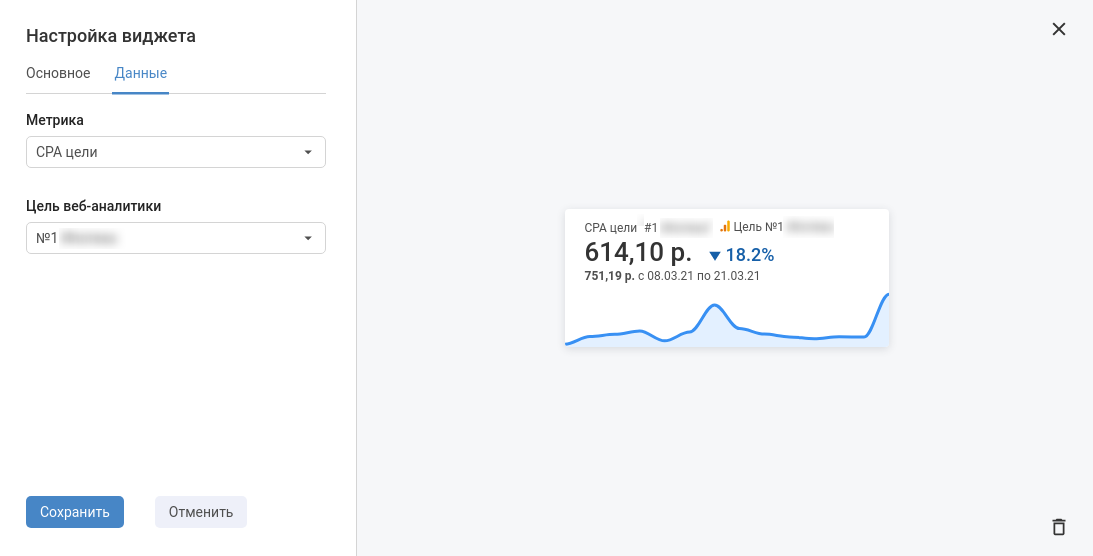
При создании или редактировании виджета вы можете выбрать любую метрику:
- Метрику статистики канала (показы, клики, стоимость, CPC, CPM, CTR и др.);
- Метрику социальной статистики (лиды, вступления в группы, отметок «Нравится», комментарии и др.);
- Метрику веб-аналитики (посещения, новые пользователи, отказы и др.);
- Метрику веб-аналитики ecommerce (ecommerce-транзакции, CPO, ДРР и др.);
- Метрику цели веб-аналитики (выполнение цели, ценность цели, CPA цели и др.);
- Метрику пользовательскую (вычисляемая метрика по вашей формуле, подробнее в разделе).
Название виджета по умолчанию соответствует выбранной метрике. При необходимости его можно изменить.
Виджет «Столбчатая диаграмма»
При помощи виджета «Столбчатая диаграмма» можно сравнивать динамику по любой выбранной метрике между разными рекламными площадками, кампаниями, заказами и группами кампаний, выбрав до 8 элементов для сравнения. В качестве метрики отслеживания доступны для выбора метрики канала, социальной статистики, веб-аналитики, пользовательские метрики.
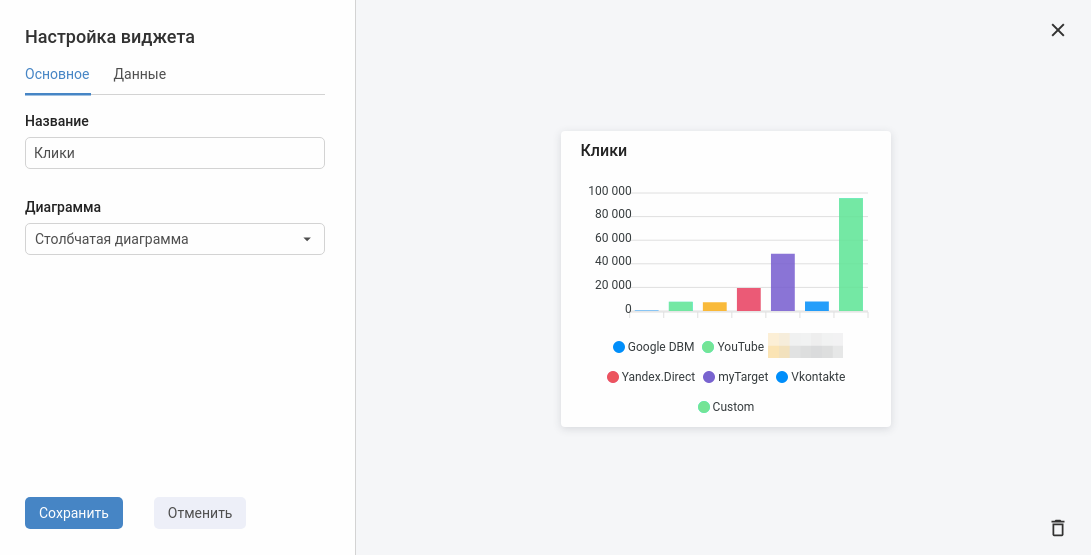
Создание и настройки аналогична виджету с диаграммой «Показатель».
Виджет «Круговая диаграмма»
При помощи виджета «Круговая диаграмма» вы можете сравнивать динамику по любой выбранной метрике между разными рекламными площадками, кампаниями, заказами и группами кампаний. Для сравнения можно выбрать не более 8 элементов. В качестве метрики отслеживания доступны для выбора метрики канала, социальной статистики, веб-аналитики и пользовательские метрики. Этот виджет отличается от виджета «Столбчатая диаграмма» только типом диаграммы.
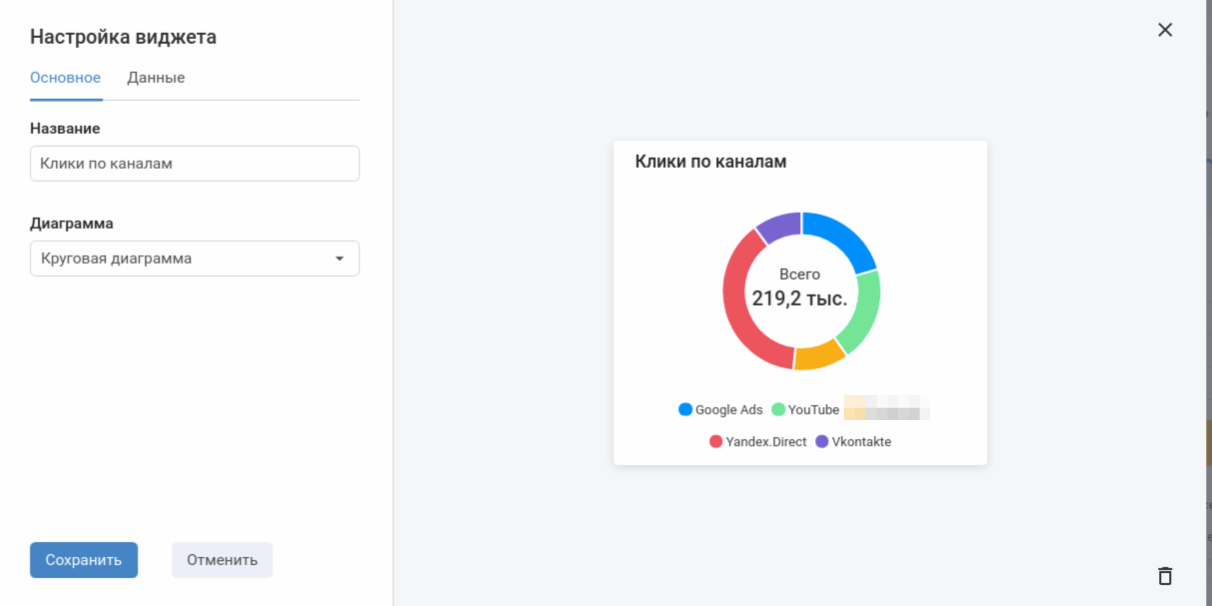
Создание и настройки аналогична виджету с диаграммой «Показатель».
Виджет «Линейная диаграмма»
Виджет «Линейная диаграмма» позволяет оценить динамику по любой метрике или по двум метрикам с возможностью выбора группировки для сравнения данных:
- без группировки;
- по размещениям;
- по заказам;
- по каналам;
- по ярлыкам.
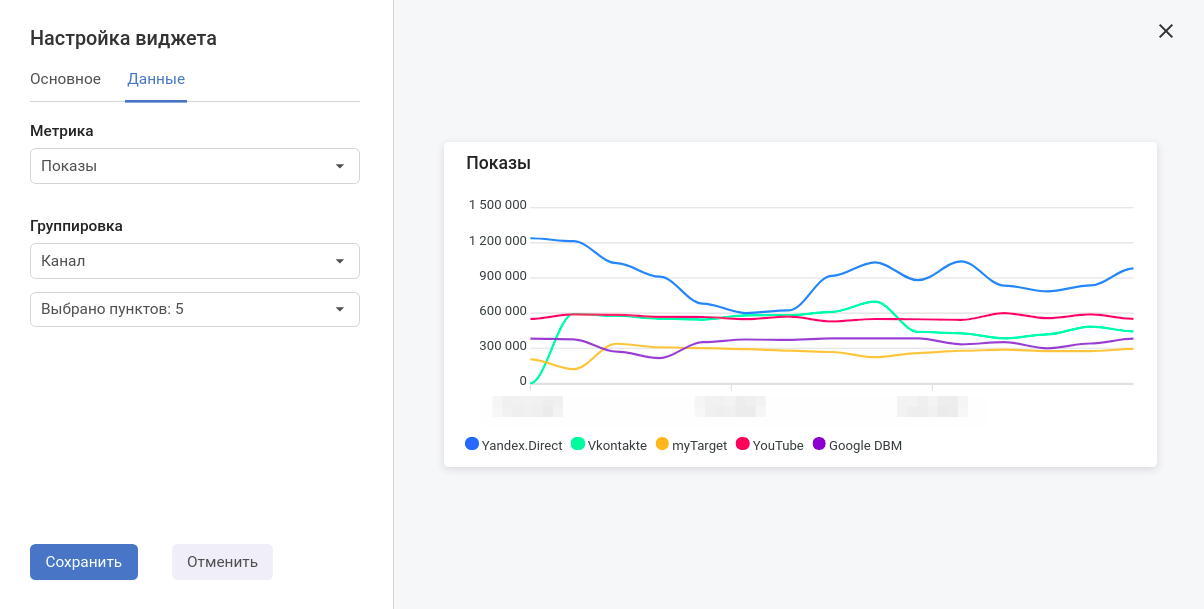
При выборе группировки вы можете выбрать до 8 элементов для отображения. Например, при выборе группировки по заказам, можно выбрать до 8 заказов, по которым будет строиться диаграмма.
Диаграмму можно построить по двум метрикам при условии, что обе метрики являются стандартными метриками площадок или пользовательскими метриками. С данными из веб-аналитики диаграмма создаётся с одной метрикой.
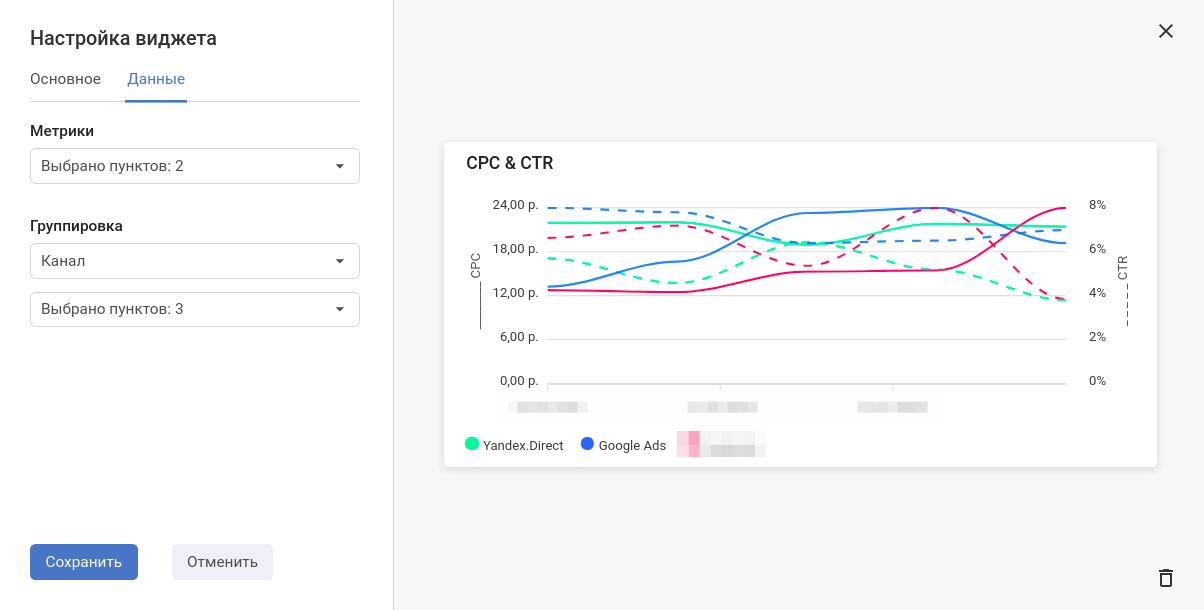
Виджет «Воронка»
При помощи виджета «Воронка» можно анализировать воронку продаж по целям веб-аналитики.
Чтобы построить воронку продаж по целям из веб-аналитики, выберете в качестве метрики «Выполнения цели» и затем 6 целей, которые осуществляют посетители сайта перед совершением ключевого действия (например, покупка товара).
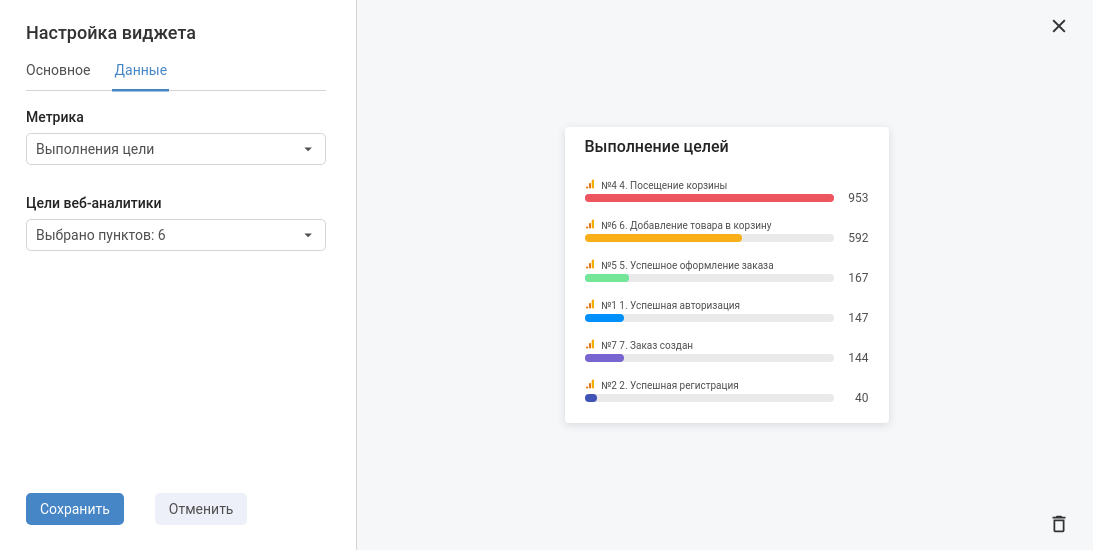
При выборе других метрик появляется возможность выбора группировки:
- без группировки;
- по размещениям;
- по заказам;
- по каналам;
- по ярлыкам.
После выбора группировки вы можете выбрать до 6 элементов для отображения в виджете.
Виджет «Сравнение периодов»
Виджет «Сравнение периодов» позволяет анализировать изменение метрики по периодам. Диапазон для выбора периодов ограничен только датами старта и завершения проекта, что позволяет сравнивать данные без ограничений по диапазонам периодов. Например, оценить динамику по ecommerce-транзакциям нескольких рекламных площадок за несколько дней/недель/месяцев.
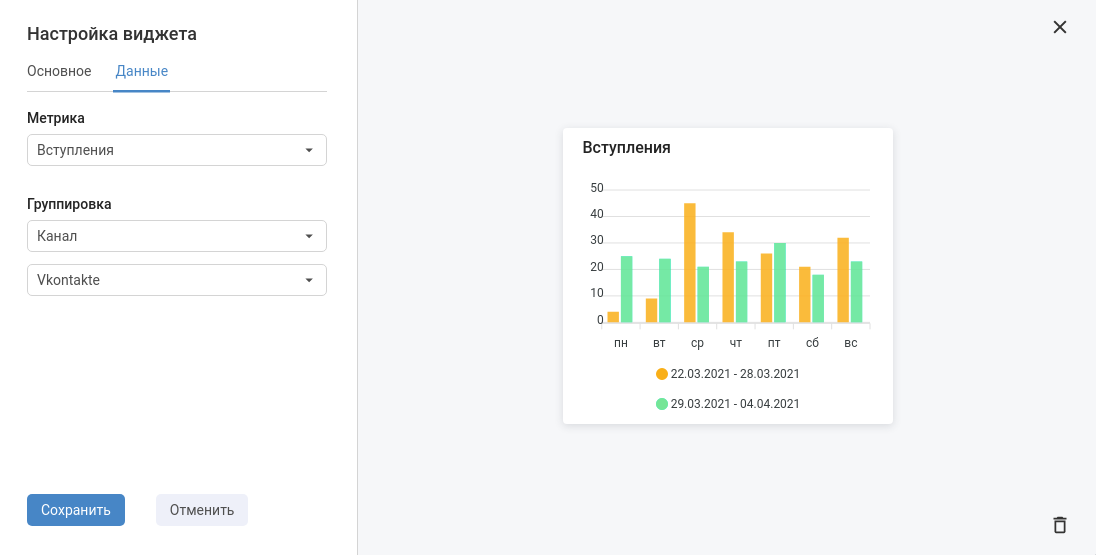
Дополнительно вы можете отфильтровать данные, используя группировки по размещениям/заказам/каналам/ярлыкам, если нужно сравнить данные по определённым критериям или кампаниям. Например, по каким-либо направлениям (бренды/регионы/категории товаров и другие), используя ярлыки. После выбора группировки можно выбрать не более 8 элементов.
Виджет «Выполнение KPI»
При помощи виджета «Выполнение KPI» можно следить за прогрессом выбранных метрик, задавая плановые значения для них и выбирая период отслеживания данных.
Виджет может содержать максимум 4 метрики, которые являются наиболее значимыми KPI рекламодателя:
- Метрику статистики канала (показы, клики, стоимость, CPC, CPM, CTR и др.);
- Метрику социальной статистики (лиды, вступления в группы, отметок «Нравится», комментарии и др.);
- Метрику веб-аналитики (посещения, новые пользователи, отказы и др.);
- Метрику веб-аналитики ecommerce (ecommerce-транзакции, CPO, ДРР и др.);
- Метрику цели веб-аналитики (выполнение цели, ценность цели, CPA цели и др.);
- Метрику пользовательскую (вычисляемая метрика по вашей формуле, подробнее в разделе).
Используйте фильтрацию «Периоды заказа», чтобы не вносить план по метрикам вручную
Если вы используете инструмент «Заказы» и задаёте план по KPI в заказах, для появления данных в виджете, воспользуйтесь фильтрацией «Периоды заказа». При выборе этой фильтрации плановые показатели автоматически появятся в виджете, если заданы в заказе. Эта опция доступна для ограниченного набора плановых метрик.
При выборе периода можно включить чекбокс «Создавать новый период». Опция позволяет вместо фиксированного периода, использовать «скользящий период» с разницей в один день. Выбранный вами период каждый день будет смещаться на один день. Например, если был задан период с 1 по 6 апреля, то завтра он изменится на период со 2 по 7 апреля. Включение опции не влияет на настройки в других инструментах. Например, в «Заказах» настройки не изменятся.
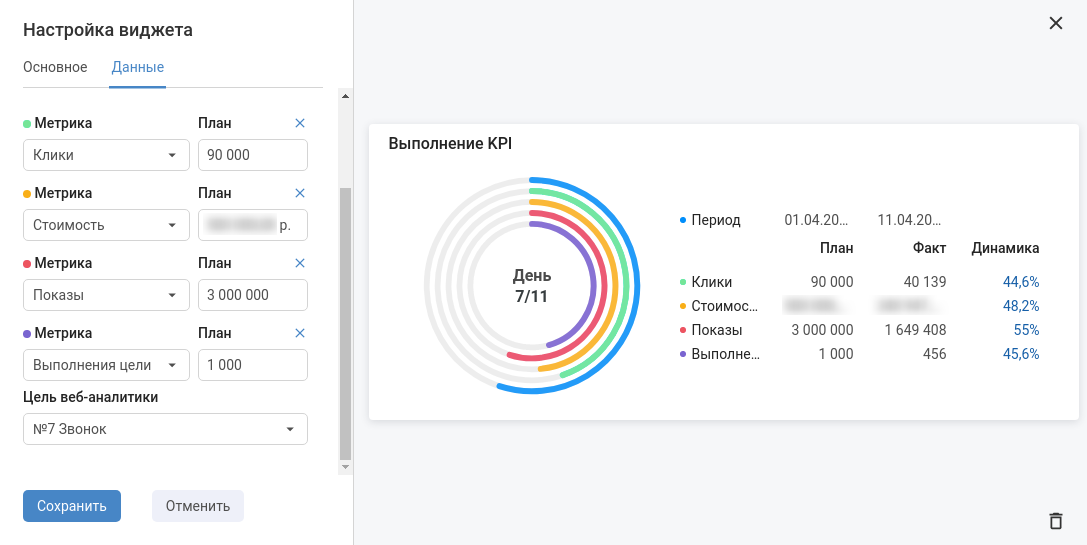
Дополнительно вы можете отфильтровать данные, используя группировки по размещениям, заказам, каналам или ярлыкам. Выбрать можно не более 8 элементов.
Виджет «План/Факт»
Виджет «План/Факт» позволяет визуализировать выполнение плановых показателей инструмента «Заказы» с группировкой по заказам или периодам заказов. Виджет можно создать с любой метрикой заказа, доступной для выбора:
- CPC;
- CPM;
- CPA;
- Клики;
- Показы;
- Конверсии;
- Бюджет.
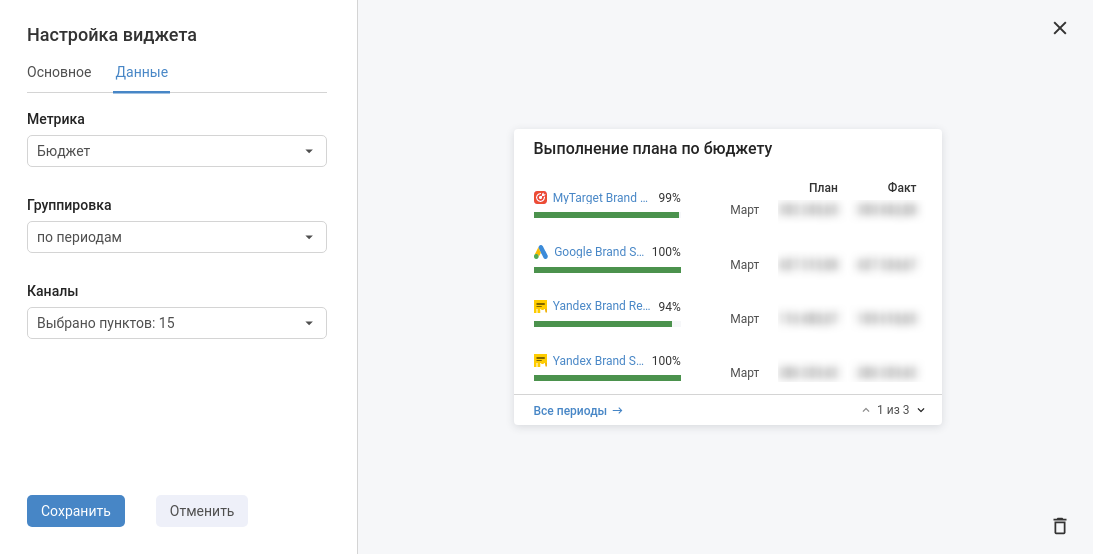
Вопросы и решение проблем
Как обновить «Сводку о проекте» с информацией по план-факту? Например, удалили заказ/период и нужно, чтобы планы пересчитались.
Для обновления данных по план/факту нужно зайти в настройки любого заказа/периода и сохранить с теми же данными.